- Dropbox ir viens no populārākajiem mākoņu glabāšanas pakalpojumiem visā pasaulē.
- Jūs varat to izmantot, lai pārsūtītu failus gandrīz visur, pat uz Android fotoattēlu lietotni.
- Lai iegūtu vairāk rakstu par šo apbrīnojamo pakalpojumu, skatiet mūsu īpašs Dropbox centrs.
- Ja vēlaties uzzināt vairāk par mākoņpakalpojumiem, skatiet mūsu Krātuves lapa.
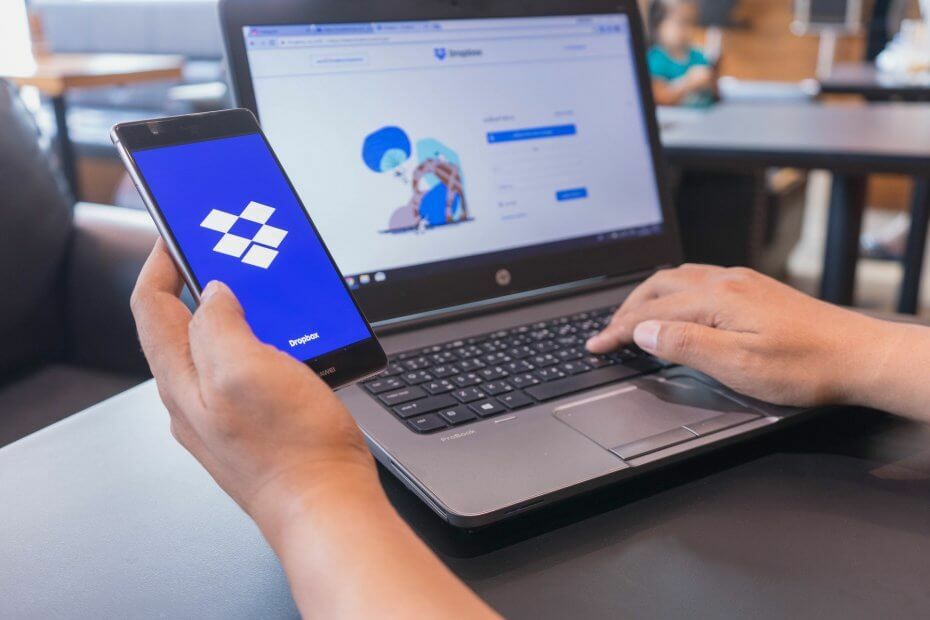
Šī programmatūra saglabās jūsu draiveru darbību un darbību, tādējādi pasargājot jūs no izplatītākajām datoru kļūdām un aparatūras kļūmēm. Pārbaudiet visus draiverus, veicot trīs vienkāršas darbības:
- Lejupielādējiet DriverFix (pārbaudīts lejupielādes fails).
- Klikšķis Sāciet skenēšanu atrast visus problemātiskos draiverus.
- Klikšķis Atjaunināt draiverus lai iegūtu jaunas versijas un izvairītos no sistēmas darbības traucējumiem.
- DriverFix ir lejupielādējis 0 lasītāji šomēnes.
Dropbox ir viens no labākajiem mākoņglabātuve pakalpojumi, kurus miljoniem lietotāju izmanto failu pārsūtīšanai. Mākoņkrātuves skaistums ir tas, ka tas ļauj lietotājiem bez nepieciešamības kopēt failus visās sinhronizētajās ierīcēs
USB kabeļi vai zibatmiņas.Dropbox ir labs fotoattēlu kopēšanai (vai pārsūtīšanai), jo tas ietver ērtu kameras augšupielādes funkciju attēlu augšupielādei no mobilajiem tālruņiem, USB atmiņas kartēm vai SD atmiņas kartēm.
Kā kopēt attēlus Android fotoattēlu kolekcijā, izmantojot Dropbox?
1. Kopējiet attēlus savā Android fotoattēlu kolekcijā, izmantojot lietotni Dropbox
Lai kopētu Dropbox mākoņa krātuvē esošos attēlus savā Android fotoattēlu kolekcijā, jums būs nepieciešama mobilā lietotne Dropbox.
- Atveriet Google Play lapa lai Dropbox lietotne jūsu mobilajā ierīcē to lejupielādētu no turienes.
- Pierakstieties mobilajā lietotnē Dropbox.
- Ja vēl neesat to izdarījis, instalējiet un piesakieties Dropbox programmatūra savā Windows klēpjdatorā vai darbvirsmā.
- Klikšķis Lejupielādējiet Dropbox uz Windows lietotnes lapa lai to instalētu.
- Kad esat pievienojis Dropbox operētājsistēmai Windows, kreisajā pusē redzēsiet DB mapi Failu pārlūks.
- Pārlūkprogrammā Explorer atlasiet fotoattēlu mapi, lai to kopētu Dropbox.
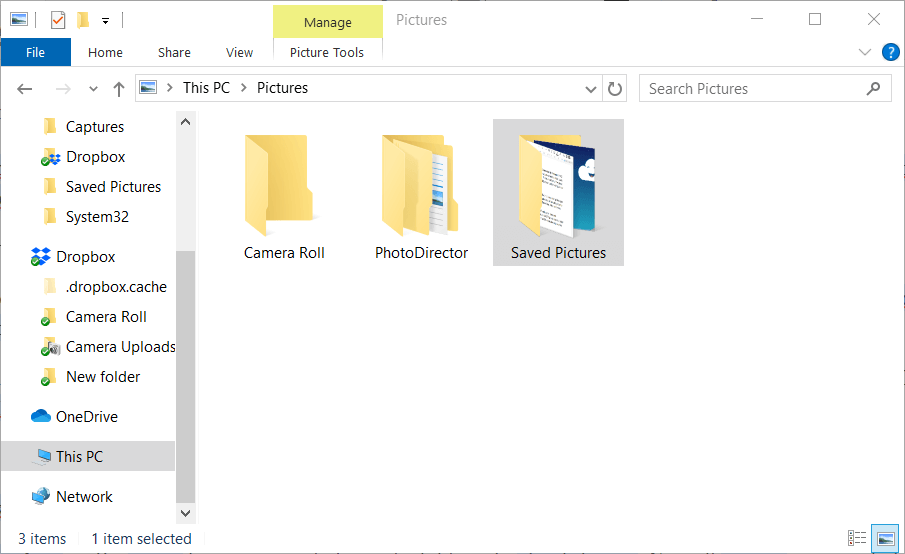
- Pārlūkprogrammā Explorer atlasiet fotoattēlu mapi, lai to kopētu Dropbox.
- Pēc tam noklikšķiniet uz Kopēt uz cilnes Sākums pogu.
- Atlasiet Dropbox izvēlnē, lai kopētu fotoattēlu mapi mākoņa krātuvē.
- Tagad visi jūsu fotoattēlu mapē esošie attēli tiks saglabāti Dropbox.
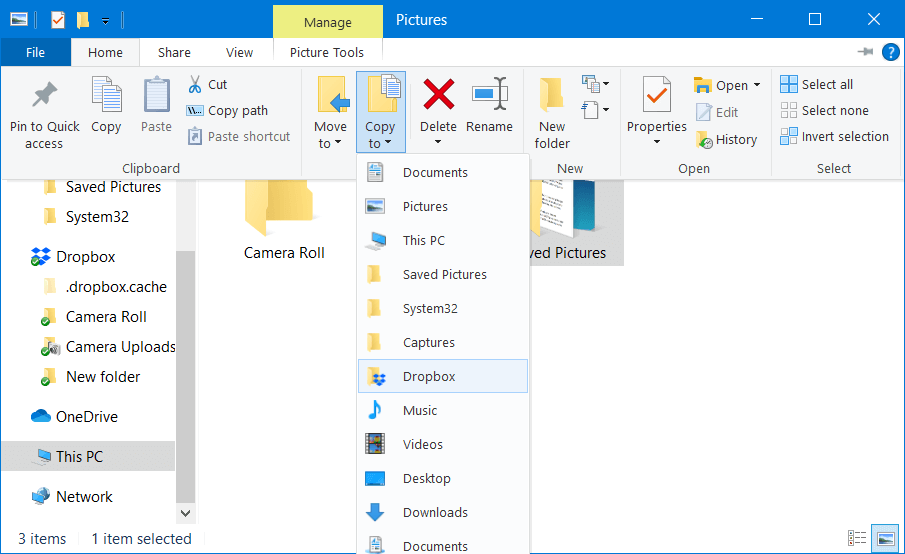
- Tagad visi jūsu fotoattēlu mapē esošie attēli tiks saglabāti Dropbox.
- Pēc tam ieslēdziet mobilo ierīci.
- Atveriet Android lietotni Dropbox.
- Krāns Fotoattēli lietotnes Dropbox kreisajā pusē, lai pārlūkotu tur saglabātos attēlus.
- Pieskarieties fotoattēla lejai, līdz katram attēlam parādās izvēles rūtiņas.
- Tad jūs varat atlasīt vairākus eksportējamus attēlu failus.
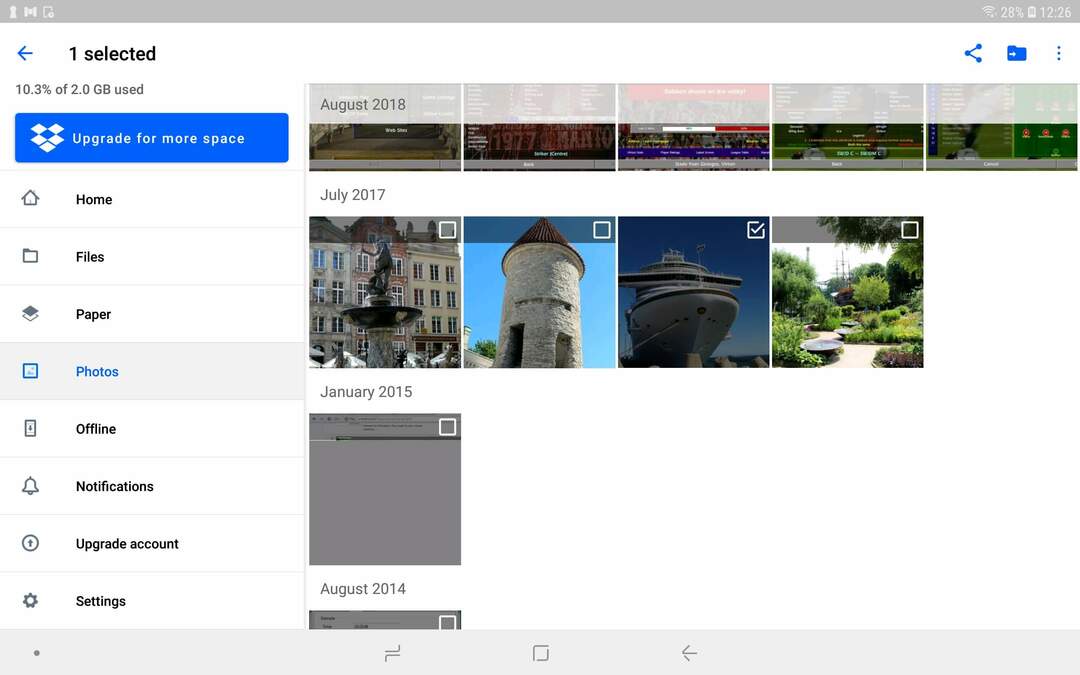
- Tad jūs varat atlasīt vairākus eksportējamus attēlu failus.
- Pieskarieties elipses pogai (ar trim punktiem uz tās) Dropbox augšējā labajā stūrī.
- Atlasiet Saglabāt ierīcē opcija.
- Izvēlieties saglabāt atlasītos attēlus mapē Lejupielādes.
- Pēc tam atveriet lietotni Galerija Android ierīcē.
- Fotoattēlus, kurus atlasījāt eksportēšanai no Dropbox, atradīsit tur lejupielādējamo albumu sarakstā.
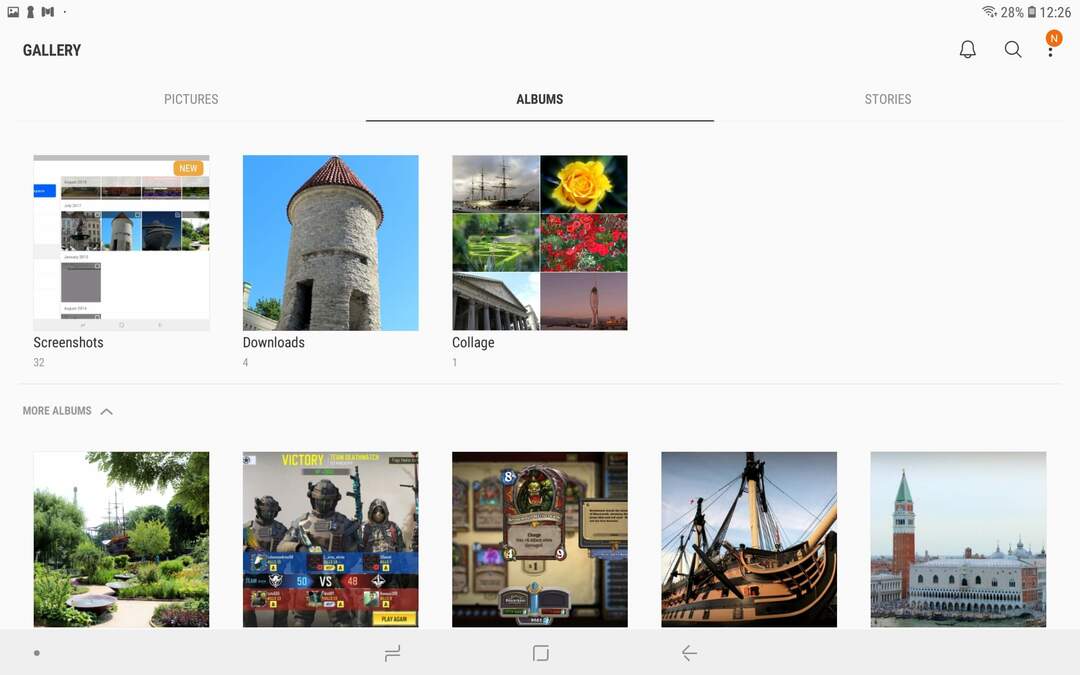
2. Kopējiet attēlus tieši no USB diska vai kameras atmiņas
- Kā jau minēts, lietotāji var arī kopēt fotoattēlus no viņu USB zibatmiņas vai kameru atmiņas kartes uz Dropbox ar iespējotu kameras augšupielādi.
- Lai konfigurētu kameras augšupielādes iestatījumus, palaidiet Windows programmatūru Dropbox.
- Noklikšķiniet uz Dropbox ikonas Windows sistēmas teknē.
- Nospiediet Piekļūstiet un pārvaldiet savus Dropbox iestatījumus poga lietotnes meklēšanas utilītas augšējā labajā stūrī.
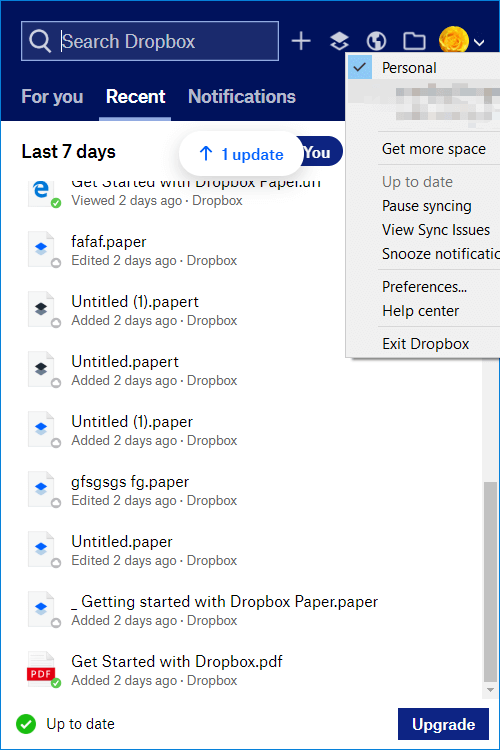
- Klikšķis Preferences izvēlnē, lai atvērtu logu Dropbox Preferences.
- Tieši zemāk esošajā momentuzņēmumā atlasiet cilni Importēt.
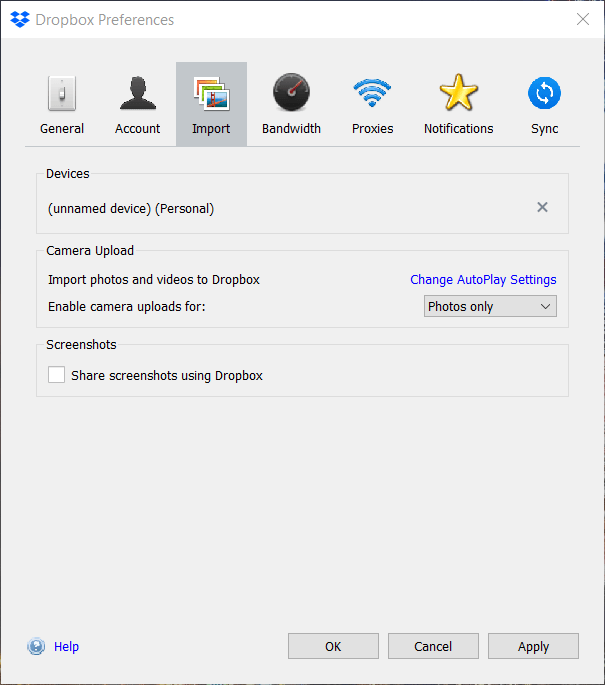
- Klikšķis Mainiet automātiskās atskaņošanas iestatījumus lai atvērtu automātiskās atskaņošanas logu.
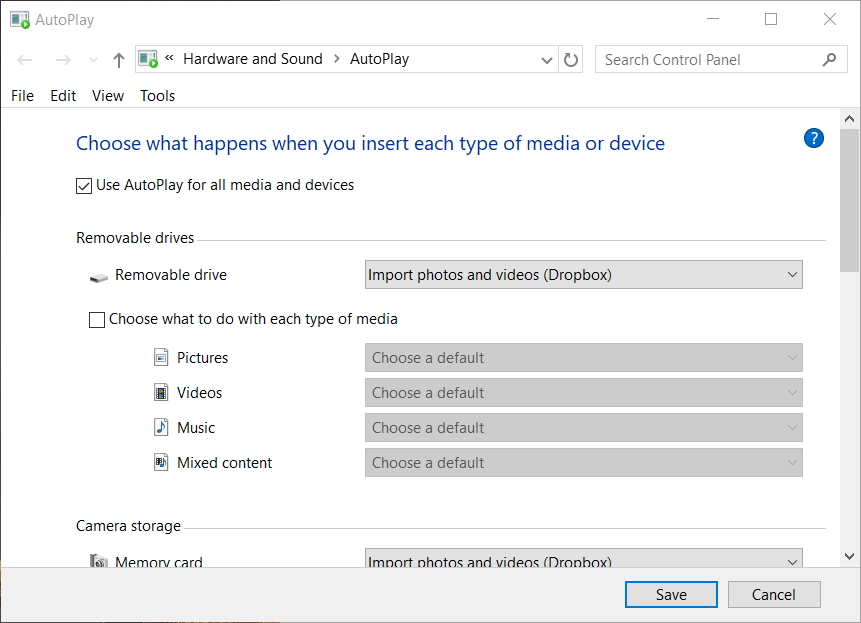
- Atlasiet Importējiet fotoattēlus un videoklipus(Dropbox) opcijas nolaižamajās izvēlnēs Noņemamais disks un Atmiņas karte, ja tās nav atlasītas.
- Noklikšķiniet uz Saglabāt pogu.
- Pēc tam ievietojiet kameras atmiņas karti vai USB atmiņu, kurā iekļauti jūsu fotoattēli.
- Pēc tam tiks atvērts kameras augšupielādes logs.
- Atlasiet Sākt importēšanu pogu, lai visus fotoattēlus saglabātu kameras atmiņā vai USB zibatmiņā Dropbox.
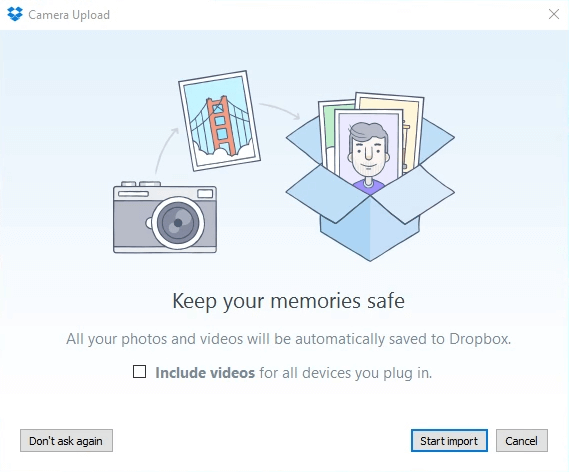
- Atlasiet Sākt importēšanu pogu, lai visus fotoattēlus saglabātu kameras atmiņā vai USB zibatmiņā Dropbox.
- Pēc tam jūs varat kopēt Dropbox attēlu failus savā Android fotogrāfiju kolekcijā, izmantojot DB mobilo lietotni.
- Varat arī ieslēgt kameras augšupielādi Android lietotnē Dropbox, pieskaroties Iestatījumi šīs lietotnes izvēlnē atlasot Kameras augšupielādeun pagriežot Kameras augšupielādes opcija ieslēgta.
- Pēc tam ar mobilo ierīci uzņemtie fotoattēli tiks automātiski saglabāti Dropbox.
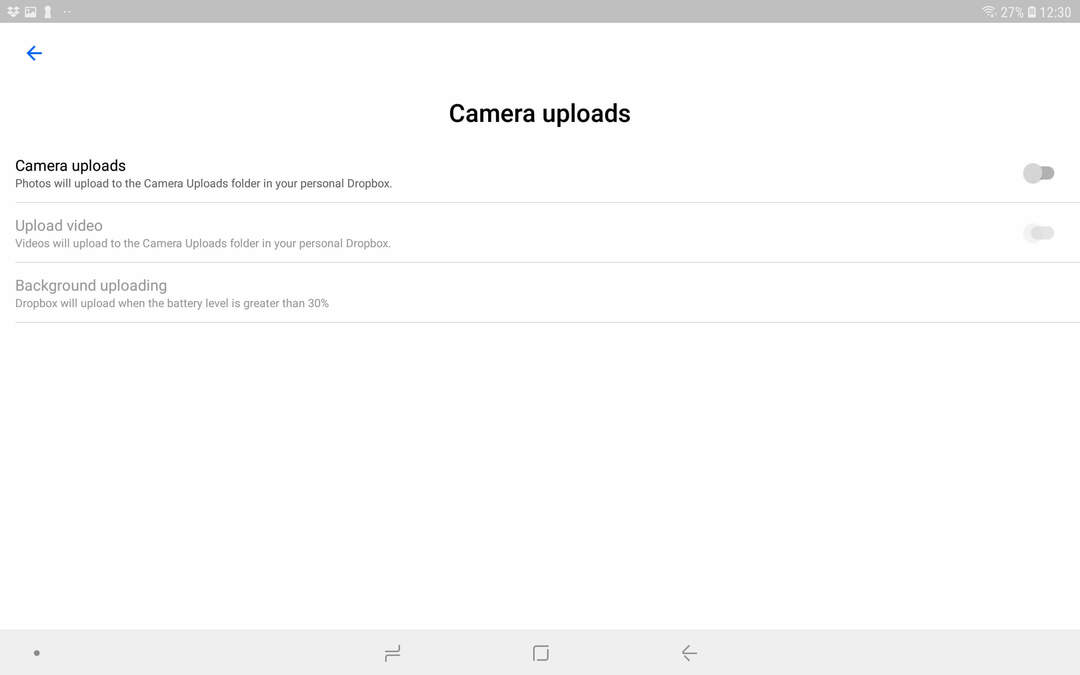
- Pēc tam ar mobilo ierīci uzņemtie fotoattēli tiks automātiski saglabāti Dropbox.
Tātad, šādi jūs varat kopēt savus iecienītākos fotoattēlus tieši uz Android galerijas albumiem, izmantojot Dropbox. Izmantojot lietotni Dropbox, fotoattēlus no Windows datoriem, USB atmiņas kartēm un kameru krātuves var ātri un viegli pārsūtīt uz Android mobilajiem tālruņiem.
bieži uzdotie jautājumi
Dropbox ir mākoņkrātuves pakalpojums, kuru var izmantot ikviens, jo tam ir pievienota arī bezmaksas versija. Tas ir faktiski viens no labākajiem mākoņkrātuves pakalpojumiem tirgū.
Jā, visi Dropbox saglabātie dati ir šifrēti, un tikai kāds, kam ir piekļuve jūsu kontam, jebkad varēs piekļūt jūsu saglabātajiem failiem. Pat ja kāds uzlauztu jūsu kontu, tādi ir veidi, kā jūs varat ar paroli aizsargāt atsevišķas dropbox mapes.
Dropbox nāk arī ar bezmaksas modeli, lai gan tas ir nedaudz ierobežotāks, salīdzinot ar apmaksātajām versijām.


